Hent iMessage på pc - Sådan bruges iMessage på pc
Der er mange mennesker, der ønsker at bruge iMessage på Windows-pc. Fyldt med flere funktioner som P2P pengeoverførsel, digital touch, den enorme samling emojier, GIF og overlegen kryptering, er iMessage utvivlsomt det bedste til messaging. Desværre er den kun tilgængelig til iDevices. Men med denne følgende løsning kan du bryde bøjlen. I denne artikel, Det er det, vi skal vise dig, hvordan du bruger iMessage på pc. Så lad os starte!
Selvom jeg nyder at bruge WhatsApp og Facebook Messenger. Men Apples Messages-applikation er fortsat mit foretrukne valg på tværs af iDevices. De fleste af mine venner, der bruger Windows, længes efter at bruge iMessaging. De spørger mig ofte, er der en måde at bruge iMessage på Windows-pc på?
Endelig har jeg besluttet at hjælpe disse venner med at bruge iMessage på pc. Hvis du også ønsker at drage fordel af dette tip, kan du også deltage i festen. Lad os finde ud af det!
Bemærk: Jeg ville ønske, at der var en ligetil måde at downloade og installere Apples Messages-applikation på Windows. Men der er en løsning, hvorigennem du kan komme over linjen. Du skal dog have Mac for at udnytte dette trick. Enig, dette er faktisk ikke en ligetil metode, men vi har ikke noget andet alternativ.
Brug iMessage på pc
- Sørg for, at du har en Mac med iMessage og pc med Windows.
- Download nu Chrome og Chrome Remote Desktop på begge dine computere.
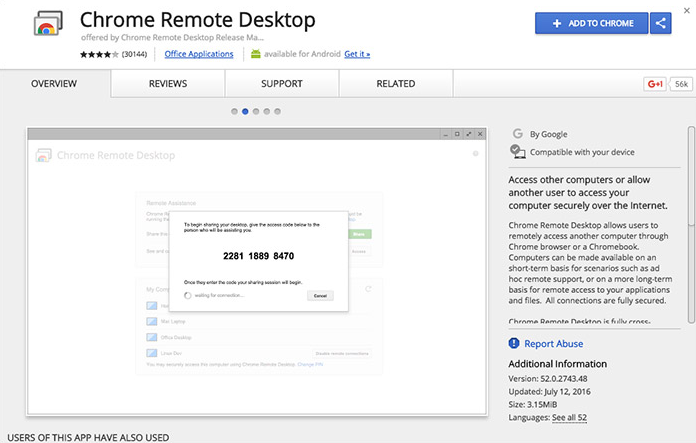
- Når det er installeret, skal du klikke på startprogrammet.

- På din Mac Download Chrome Remote Desktop Host Installer.
- Når det er downloadet, skal du installere det samme på din Mac.
Bemærk: Chrome Remote Desktop giver dig adgang til en anden computer via Chrome-browseren eller Chromebook. Desuden kan du nemt få adgang til dine applikationer og filer sikkert.
- Brug koden til at forbinde begge computere. Så kom i gang.
Nyd nu iMessage på din Windows-computer.

Hvad hvis du ikke har en Mac, men stadig vil bruge iMessage på din Windows-pc? Der er en måde at få opfyldt dit ønske. Download iPadian til din Windows. Det er en emulator, en tredjepartssoftware (Ligesom), der skaber et virtuelt iOS-økosystem på dit Windows. Lad dig installere Apples populære Beskeder på din Windows.
Bemærk
iPadian 2 er en iPad-simulator, der giver dig mulighed for at omdanne din Windows-pc og også gøre det muligt at køre iOS-applikationer. Emulatoren har en enkeltstående Adobe air-app. Det kan være meget praktisk for de mennesker, der ønsker at teste eller lege med iOS-applikationer på deres Windows-enhed.
Imidlertid fungerer iPad-simulatoren ikke konsekvent. Desuden oversvømmer det din computer med malware. På den måde anbefaler jeg dig at prøve det med ekstra forsigtighed.
Sådan installeres iMessage på pc ved hjælp af iPadian 2
- Download iPadian emulator.
- Installer derefter .exe-filen på din pc.
- Kør derefter emulatoren.
- Accepter vilkårene og betingelserne.
- Når installationen er fuldført. Start iPadian-softwaren på din computer.
- Søg derefter efter iMessage i søgefeltet.
- Endelig skal du downloade appen Beskeder på din computer.
Start derefter applikationen og start din oplevelse af iMessage på din pc.
Det er det!
Konklusion
Jeg håber, du kan lide denne artikel og finder det nyttigt for dig, giv os din feedback. Også hvis jer har yderligere forespørgsler relateret til denne artikel. Så lad os vide det i kommentarfeltet. Vi vender snart tilbage til dig!
Hav en god dag!








